Chắc chẳng còn ai xa lạ mà lại không biết đến Youtube nữa cả, nó là kênh giải trí đa phương tiện phổ biến nhất trên toàn cầu, bạn có thể tìm thấy bất cứ video nào trên Youtube. Nhiều lúc đang lang thang trên Youtube, bạn tình cờ xem được một playlist video giải trí hấp dẫn, hay một playlist bài học hữu ích cho công việc của mình và tính đến việc tải chúng về máy tính.
Nhưng với việc phải bấm xem từng video rồi tải về rất tốn thời gian và nhiều lúc còn có thể bị nhầm video nữa. Có rất nhiều công cụ cũng như các phần mềm hiện nay có thể hỗ trợ người dùng tải toàn bộ playlist youtube, mà không cần quá nhiều thời gian và thao tác. Nhưng trong bài viết này mình sẽ hướng dẫn tải toàn bộ Playlist Video trên Youtube về máy tính bằng 2 cách đơn giản nhất.
Tải toàn bộ Playlist Video trên Youtube
Cách 1: Sử dụng dịch vụ Youtube Multi Downloader Online Free
Youtube Multi Downloader là dịch vụ hỗ trợ tải toàn bộ Playlist trên Youtube trực tuyến và miễn phí cho người dùng. Để có thể sử dụng chương trình này, việc đơn giản bạn cần làm đó là phải cài đặt phần mềm IDM để có thể tải toàn bộ list video. Mà hầu như máy tính ai cũng có cài phần mềm IDM cả rồi nhỉ.
Bước 1 : Bạn truy cập vào trang theo link này Youtube Multi Downloader Online
Bước 2: Tại giao diện chính của trang web, lựa chọn chất lượng video mà bạn muốn tải về máy.
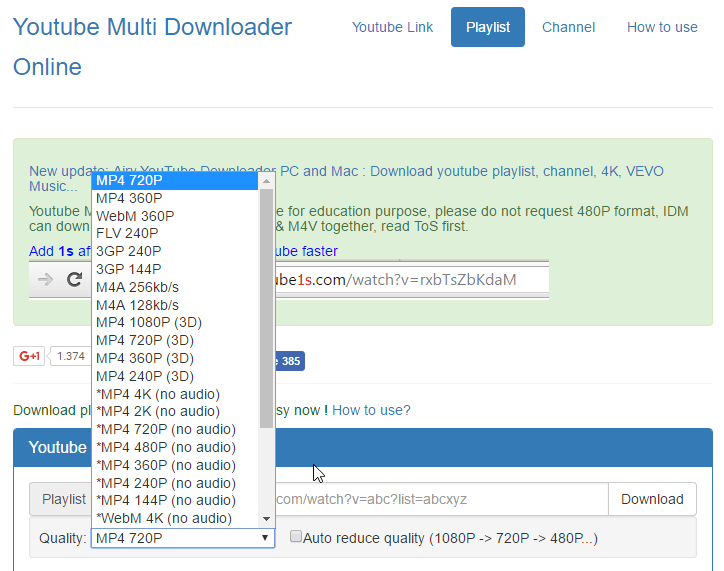
Tiếp theo là paste link playlist youtube vào khung download, toàn bộ video có trong danh sách cần tải sẽ xuất hiện phía bên dưới.
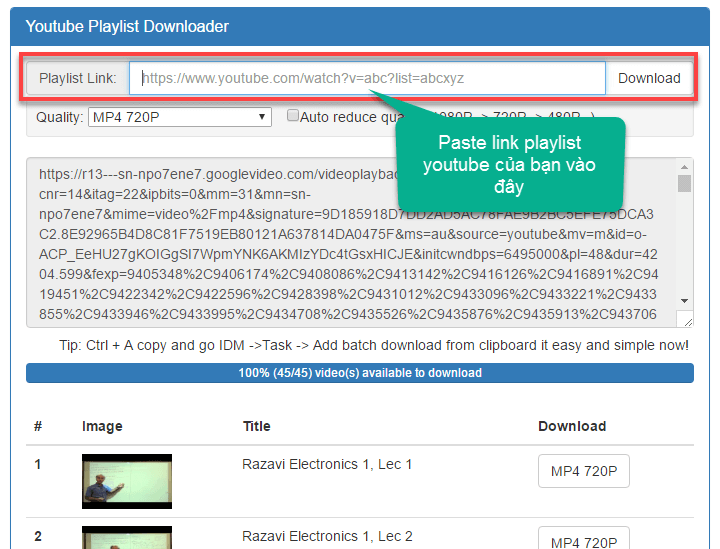
Bước 3: Copy toàn bộ đường link có ở khung bên dưới.
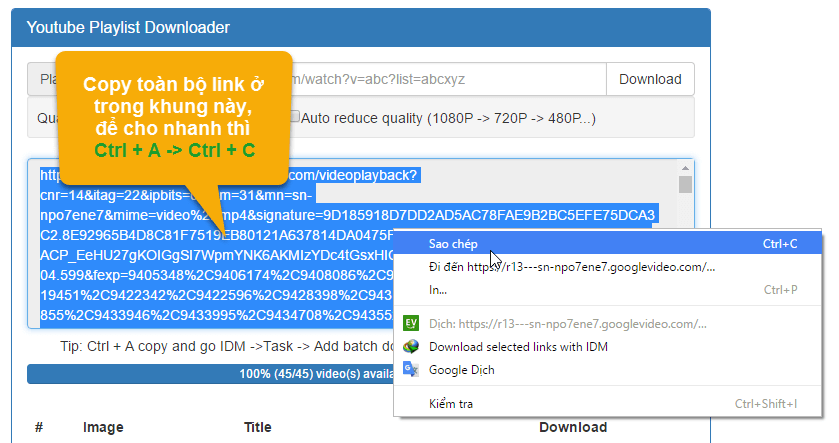
Bước 4: Mở phần mềm IDM lên, tại giao diện chính của IDM, bạn nhấn vào phần Task, chọn Add batch download from clipboard sau đó IDM sẽ hiển thị lên 1 hộp thoại.
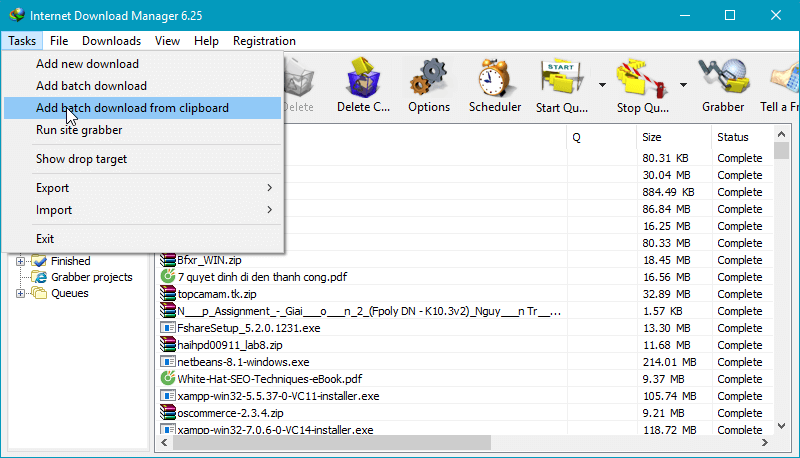
Ở trong hộp thoại vừa hiện lên bạn sẽ thấy toàn bộ video cũng như thông tin của video tên, size, type,.. trong playlist Youtube cần tải. Bạn click vào phần Check All để chọn toàn bộ video cần tải về, chọn thư mục bạn muốn lưu trữ toàn bộ video được tải về ở phần Save To.
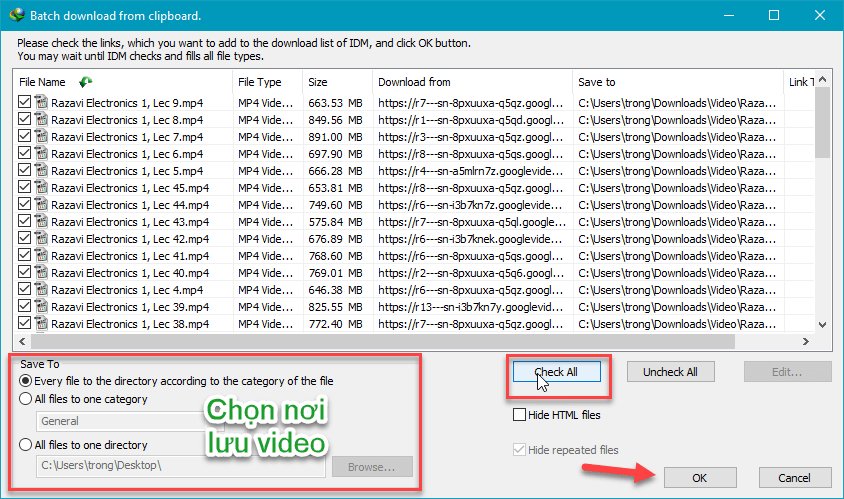
Bước 5: Sau khi đã chọn được thư mục lưu video, bạn nhấn OK. Xuất hiện hộp thoại mới, chọn Main download queue như trong hình, tích vào ô Start queue process phía dưới. Nhấn OK để bắt đầu tải video.
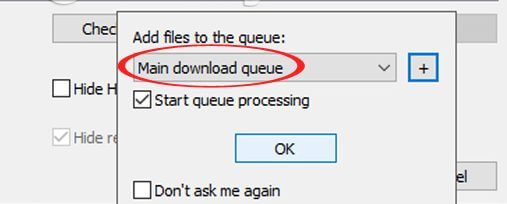
OK, đã xong giờ thì để IDM làm việc tiếp theo của mình thôi, kiếm quán cafe nào mạng khỏe, ngồi nhâm nhi ly trà treo máy cho nó download cho nhanh thôi.
Cách 2: Tải Playlist Video Youtube với phần mềm 4K Video Downloader
Đầu tiên bạn cần tải và cài đặt phần mềm 4K Video Downloader trên máy tính.
Bước 1: Sau khi đã tiến hành cài đặt phần mềm xong trên máy tính, bạn copy đường link của playlist video trên Youtube cần tải .
Bước 2: Khi quay lại phần mềm sẽ tự động bắt link vừa copy được từ youtube. Tại giao diện chính của chương trình, bạn nhấn vào phần Paste Link. Một thông báo xuất hiện, bạn chọn Download Playlist để tiến hành tải toàn bộ video.
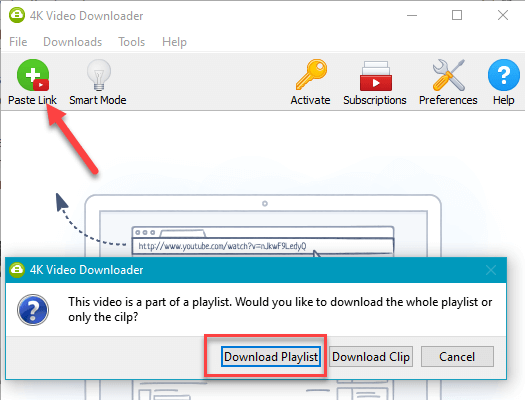
Bước 3: Xuất hiện giao diện hiển thị số lượng video có trong playlist trên Youtube. Tại đây, có một số tùy chọn hữu ích cho bạn:
- Download Video: lựa chọn tải video hoặc mp3 khi nhấn vào mũi tên bên cạnh.
- Format: lựa chọn định dạng video gồm MP4, MKV, 3GP, FLV.
- Có 5 chất lượng video bạn muốn tải về, nếu chất lượng video có cả 1080 thì nó sẽ hiển thị.
- Download Subtitles: tải phụ đề của video(nếu có) khi tick chọn vào ô vuông.
- Biểu tượng dấu 3 chấm: lựa chọn thư mục chứa video khi tải về.
Sau khi đã tùy chỉnh tải về xong, nhấn vào Download để tải toàn bộ list video.
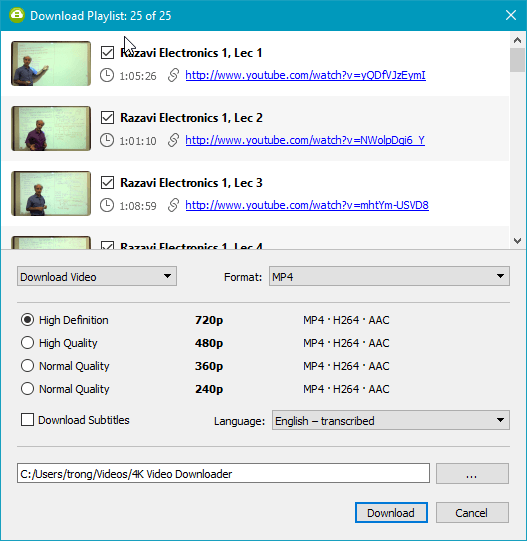
Bước 4: Toàn bộ video trong danh sách sẽ được tải về máy tính. Bạn chỉ cần chờ tải xong và mở thư mục chỉ định lưu list video là đã có toàn bộ video trong đó rồi .
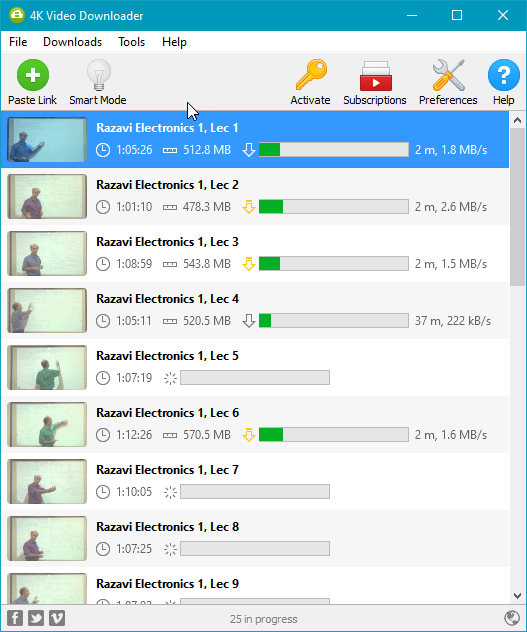
Tùy theo tính thuận tiện mà bạn có thể lựa chọn 1 trong 2 cách tải toàn bộ playlist Youtube về máy tính. Thời gian tải video phụ thuộc vào tốc độ mạng của bạn và số lượng cũng như dung lượng video của playlist.
Chúc các bạn tải toàn bộ Playlist Video trên Youtube thành công với 2 cách trên..!!!